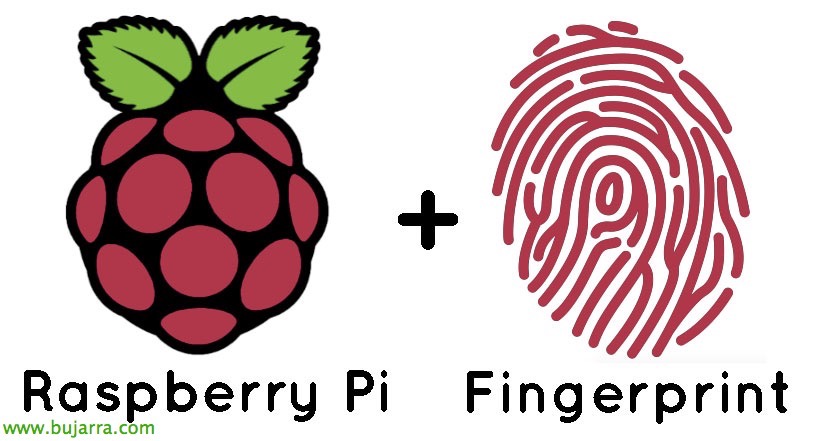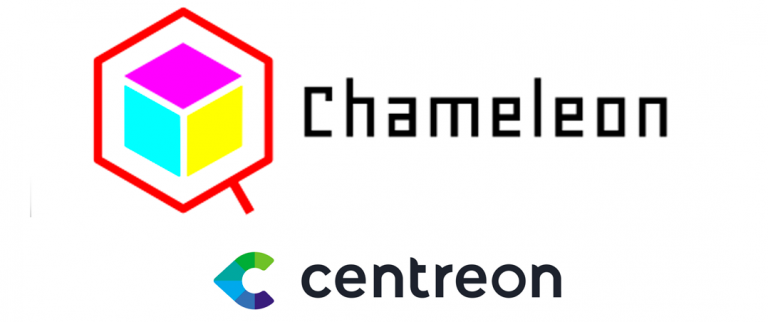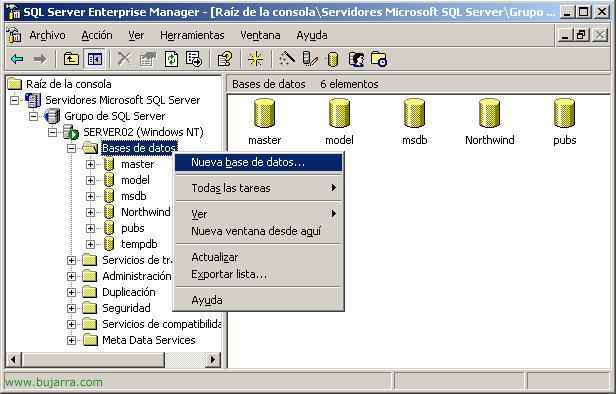RDP su SSH o connessione a Terminal Server (RDP) tramite connessione sicura
Situazione, vogliamo connetterci tramite il protocollo RDP a un server che si trova dall'altra parte di Internet, Realizzo un caso di studio. Immaginiamo di essere a casa con un normale PC e una normale connessione MODEM/ADSL, Voglio connettermi a un server della mia azienda. L'IP pubblico della mia azienda è il 212.011.234.068, e ho per esempio 4 Server RDP all'interno della rete (Le 192.168.0.101, 102, 103 e 104), la prima cosa è il FW della mappa aziendale il porto 22 (Ssh) al server SSH, che nel mio caso di studio sarà il 192.168.0.101. Quindi semplicemente dal PC apriremo una connessione SSH al FW, mi reindirizzerà a SERVIDOR01 e una volta effettuato l'accesso tramite SSH, Riduco a icona lo schermo di stucco (Cliente SSH) e dal mio PC posso aprire il client RDP di Windows e connettermi al server che voglio.

La prima cosa è installare il server SSH sul 192.168.0.101, Per fare ciò, seguiamo i passaggi di questa procedura – QUI. Quella più o meno conoscenza è riassunta nella schermata seguente:

Innanzitutto, il server SSH viene installato sul 192.168.0.101 e una volta completata l'installazione, vengono eseguiti questi comandi per concedere le autorizzazioni di LOGON a un utente tramite SSH e avviare il servizio SSH. Non dimenticare sul FW o sul router di mappare la porta 22 A questo IP. E solo con questo, la parte del server è finita, ora sono semplicemente alcune modifiche da parte del cliente.

Per connetterci utilizzeremo il client SSH chiamato Putty (QUI), è semplicemente un eseguibile, Lo apriamo e modifichiamo questi parametri: Nella parte di “Tunnel”, Possiamo creare port forwards, ad esempio quando ci colleghiamo alla porta 8101 andremo al PSR di 192.168.0.101, Quando ci connettiamo al 8102 andremo al PSR di 192.168.0.102, al 8103 Andremo a 192.168.0.103… e così via quanti ne vogliamo, Abbiamo inventato il porto d'origine.

Nella parte di “Ssh”, Abilitiamo la compressione facendo clic su “Abilita compressione” e seleziona che ci collegheremo solo con la versione 2 cliccando su “2 soltanto”.

E ora in alto registreremo la sessione in modo da non dover impostare tutto questo ogni volta che vogliamo connetterci. Mettiamo l'indirizzo IP pubblico della nostra azienda a cui ci collegheremo alla sua porta 22 e ci manderà in, Mettiamo i parametri come in foto, Lo diamo per risparmiare “Salvare” e ora possiamo aprire la connessione per testarla con “Aperto”.

La prima volta che ci colleghiamo verrà emesso questo avviso, Indicare “Sì”.

Ok, inseriamo il nome utente e la password con cui accederemo all'SSH che sarà quello a cui abbiamo precedentemente concesso i permessi tramite i comandi del server SSH, Una volta connesso, NON CHIUDIAMO LA FINESTRA, L'abbiamo lasciato MINIMIZZATO.

Apriamo il client RDP > “Inizio” > “Programmi” > “Accessoristica” > “Comunicazioni” > “Connessione desktop remoto” e mettiamo a connetterci SEMPRE localhost seguito dalla porta a cui ci collegheremo, Prima, nelle gallerie abbiamo creato tre porti, il 8101, 8102 E la 8103, Ogni porta ci porterà a un server diverso. Noi diamo l'esempio: “localhost:8101” e noi diamo “Connettersi”.

E vediamo che ci apre la connessione, Ora non resta che… lavoro!!

Ed è sempre importante lasciare la finestra di stucco ridotta a icona, e una volta finito con RDP allora lo chiudiamo, e in questo modo accederemo sempre al Terminal Server in modo sicuro, Crittografia del traffico di rete.